scoutlabs Mini V2 کیمرے پر مبنی سینسر صارف دستی
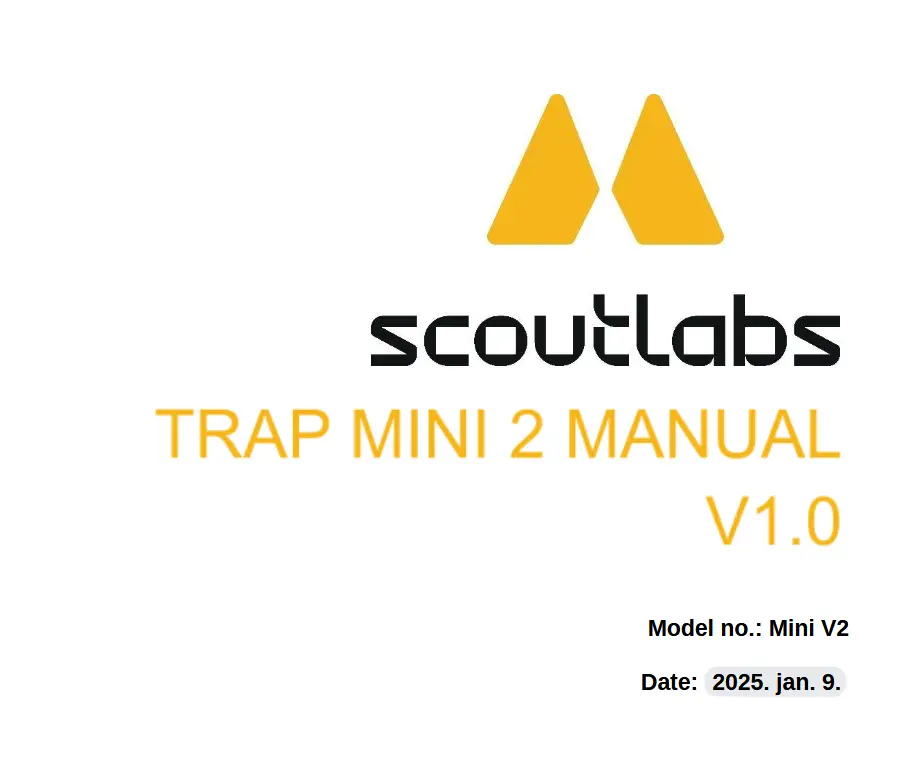
تکنیکی مدد
support@scoutlabs.ag
engineering@scoutlabs.ag
معلومات
www.scoutlabs.ag
ہنگری، بوڈاپیسٹ، بیم جوزیف یو۔ 4، 1027
![]() بیم جوزیف یو۔ 4
بیم جوزیف یو۔ 4

پیکیج کا مواد
scoutlabs Mini پیکیج میں سیٹ اپ اور آپریشن کے لیے ضروری تمام اجزاء شامل ہیں۔ شروع کرنے سے پہلے تصدیق کریں کہ درج ذیل آئٹمز شامل ہیں۔ اگر کوئی اجزاء غائب یا خراب ہیں تو، کسٹمر سپورٹ سے رابطہ کریں۔
شامل اشیاء درج ذیل ہیں:

یہ سفارش کی جاتی ہے کہ پیکنگ کے مواد کو آف سیزن اسٹوریج اور فیلڈ میں اور اس سے نقل و حمل کے لیے اپنے پاس رکھیں۔ نوٹ کریں کہ پیکیج میں چپچپا شیٹ یا فیرومون شامل نہیں ہے۔
ٹریپ اسمبلی
کیڑوں کی مؤثر نگرانی کے لیے اسکاؤٹ لیبز منی ٹریپ کو جمع اور انسٹال کرنے کے لیے، ان اقدامات پر عمل کریں:
- ڈیلٹا ٹریپ کو کھول کر شروع کریں اور یہ یقینی بنائیں کہ یہ صاف اور ملبے سے پاک ہے۔

- بیٹری باکس سے آنے والی USB Type-C کیبل کا استعمال کرتے ہوئے scoutlabs Mini کو ڈیلٹا ٹریپ سے منسلک کریں۔ اوپر والے دو بڑھتے ہوئے ٹیبز کو جگہ پر تراش کر آلہ کو محفوظ کریں۔

- کیبل کو درست طریقے سے سیدھ میں رکھنے کے لیے کیبل گائیڈنس ہولز کے ذریعے روٹ کریں۔ یہ حادثاتی طور پر منقطع ہونے یا نقصان کو روکتا ہے۔

- چپکنے والی شیٹ کو دوسری طرف سے ڈیلٹا ٹریپ میں داخل کریں، اسے چار پوزیشننگ ٹیبز کے ساتھ سیدھ میں رکھیں۔ یہ ٹیبز کونوں کو جگہ پر مقفل کر دیتے ہیں، اس بات کو یقینی بناتے ہوئے کہ کیڑے کی درست گرفت اور نگرانی کے لیے پوری شیٹ کیمرے کو نظر آ رہی ہے۔

- ڈیلٹا ٹریپ کے اطراف کو محفوظ طریقے سے ایک ساتھ تراش کر بند کریں۔

- سولر پینل کو بیٹری باکس سے جوڑیں، کیبل کو کیبل گائیڈنس ہولز کے ذریعے روٹ کرتے ہوئے اسے محفوظ اور ٹریپ باڈی کے قریب رکھیں۔

- آخر میں، پلاسٹک کے ہینگر کو ڈیلٹا ٹریپ میں داخل کریں تاکہ آپ کے کھیت میں آسانی سے انسٹالیشن ممکن ہو سکے۔
اضافی بصری رہنمائی اور مزید تفصیلی ہدایات کے لیے، ہمارا ملاحظہ کریں۔ webسائٹ: https://scoutlabs.ag/learn/.
ٹریپ سیٹ اپ اور آپریشن
scoutlabs Mini ایک کافی آسان پروڈکٹ ہے، جو صرف چند حصوں پر مشتمل ہے۔ ان تمام اہم حصوں کے نام درج ذیل ہیں جن کے ساتھ صارف کو تعامل کرنا چاہیے:
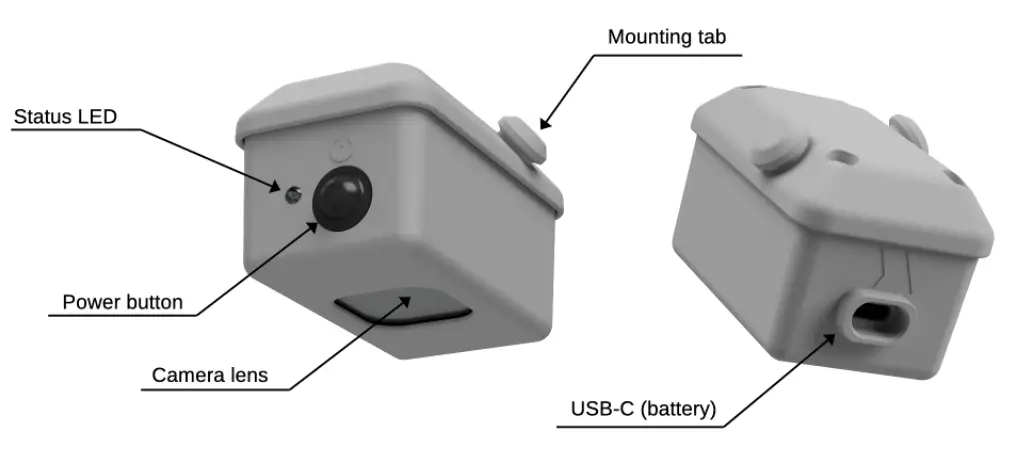
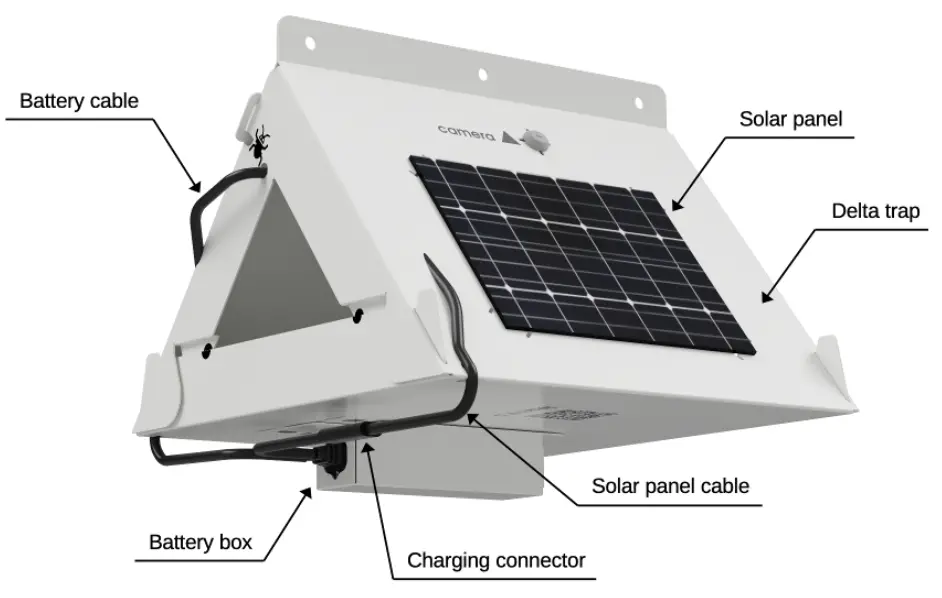
بیٹری کو ہاؤسنگ پر USB-C کنیکٹر کے ذریعے scoutlabs Mini سے منسلک ہونا چاہیے، جب کہ شمسی پینل کو بیٹری کے باکس سے نکلتے ہوئے چارجنگ کنیکٹر (USB-C) سے منسلک ہونا چاہیے۔ ٹریپ کو نارمل موڈ میں چلانے کی صرف سفارش کی جاتی ہے، جب یہ مکمل طور پر جمع ہو جائے، تمام کنیکٹر، کیبلز اور بڑھتے ہوئے پوائنٹس کو ٹھیک کر دیا جائے۔
اسکاؤٹ لیبز مینی کو ڈیوائس پر موجود واحد بٹن کو دبا کر آن کیا جا سکتا ہے، جسے 'پاور بٹن' کہا جاتا ہے۔ ایک بار آن ہونے کے بعد، اسٹیٹس LED یا تو پیلے رنگ میں جھپکائے گا یا ٹھوس سبز روشنی دکھائے گا، جو آلہ کی ایکٹیویشن کی حیثیت یا کام کرنے کی حالت کی نشاندہی کرے گا۔ ایل ای ڈی سگنل کے معنی کی تفصیلی وضاحت کے لیے اگلے حصے کا حوالہ دیں۔
ایپل ایپ اسٹور یا گوگل پلے اسٹور سے ڈاؤن لوڈ کرنے کے لیے دستیاب 'scoutlabs' ایپلیکیشن کا استعمال کرتے ہوئے صارف آسانی سے ٹریپ سیٹ کر سکتا ہے۔ اپنے پلیٹ فارم کے لیے ایپلیکیشن ڈاؤن لوڈ کرنے کے لیے بائیں جانب QR کوڈ استعمال کریں۔ تعاون یافتہ پلیٹ فارمز اینڈرائیڈ اور آئی او ایس ہیں۔
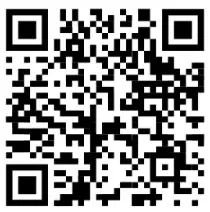
https://dashboard.scoutlabs.ag/api/qr-redirect/
پہلے سے طے شدہ طور پر، ایک آؤٹ آف دی باکس scoutlabs Mini کو غیر فعال کر دیا جاتا ہے، اور صارف کو اسے اپنے پرو میں شامل کرنا چاہیےfile اور نگرانی شروع کرنے کے لیے اسے فعال کریں۔ آن کرنے کے بعد، صارف کے پاس بلوٹوتھ لو انرجی کے ذریعے ٹریپ سے بات چیت کرنے کے لیے 5 منٹ ہوتے ہیں۔ ذیل میں اس عمل کے مراحل پر ایک نظر ڈالیں۔ اس کی رہنمائی اسکاؤٹ لیبز ایپلی کیشن سے بھی ہوتی ہے۔
اسٹیٹس ایل ای ڈی رنگ کا مطلب
اسٹیٹس ایل ای ڈی اثرات مختلف ریاستوں کی نشاندہی کرتے ہیں۔ یہ ڈیوائس پر ہونے والے موجودہ عمل یا ڈیوائس کی حالت کے بارے میں معلومات فراہم کرتا ہے۔
طاقت بند حالت
اگر پاور بٹن آف پوزیشن میں ہے، یا اگر یہ USB کیبل کے ذریعے پاور سورس سے منسلک نہیں ہے تو ڈیوائس پاورڈ آف حالت میں ہے۔ ڈیوائس میں اندرونی بیٹری نہیں ہے۔

اسٹینڈ بائی اسٹیٹ
آلہ اسٹینڈ بائی حالت میں داخل ہوتا ہے جب، عام آپریشن کے بعد، آلہ سو جاتا ہے۔ سلیپ موڈ پاورڈ آف اسٹیٹ کی طرح ہوسکتا ہے اس لیے اسٹیٹس LED کا استعمال پاورڈ آف اسٹیٹ اور سلیپ موڈ کے درمیان فرق کرنے کے لیے کیا جاتا ہے۔
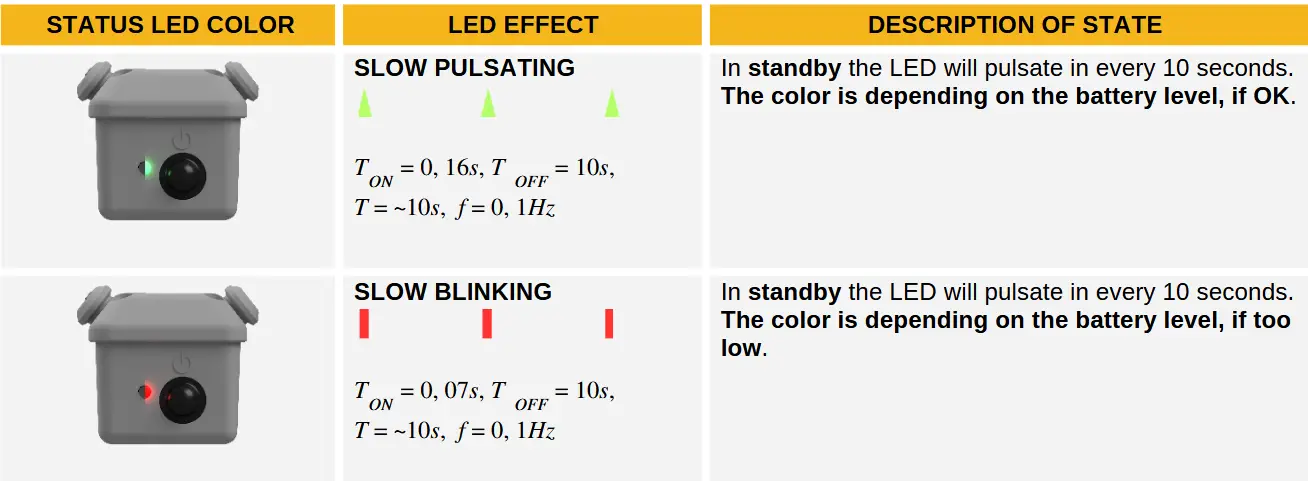
خرابی کی حالت
خرابی کے اشارے کی حیثیت ایل ای ڈی سلوک۔

عام آپریشنل عمل اور ریاستیں۔
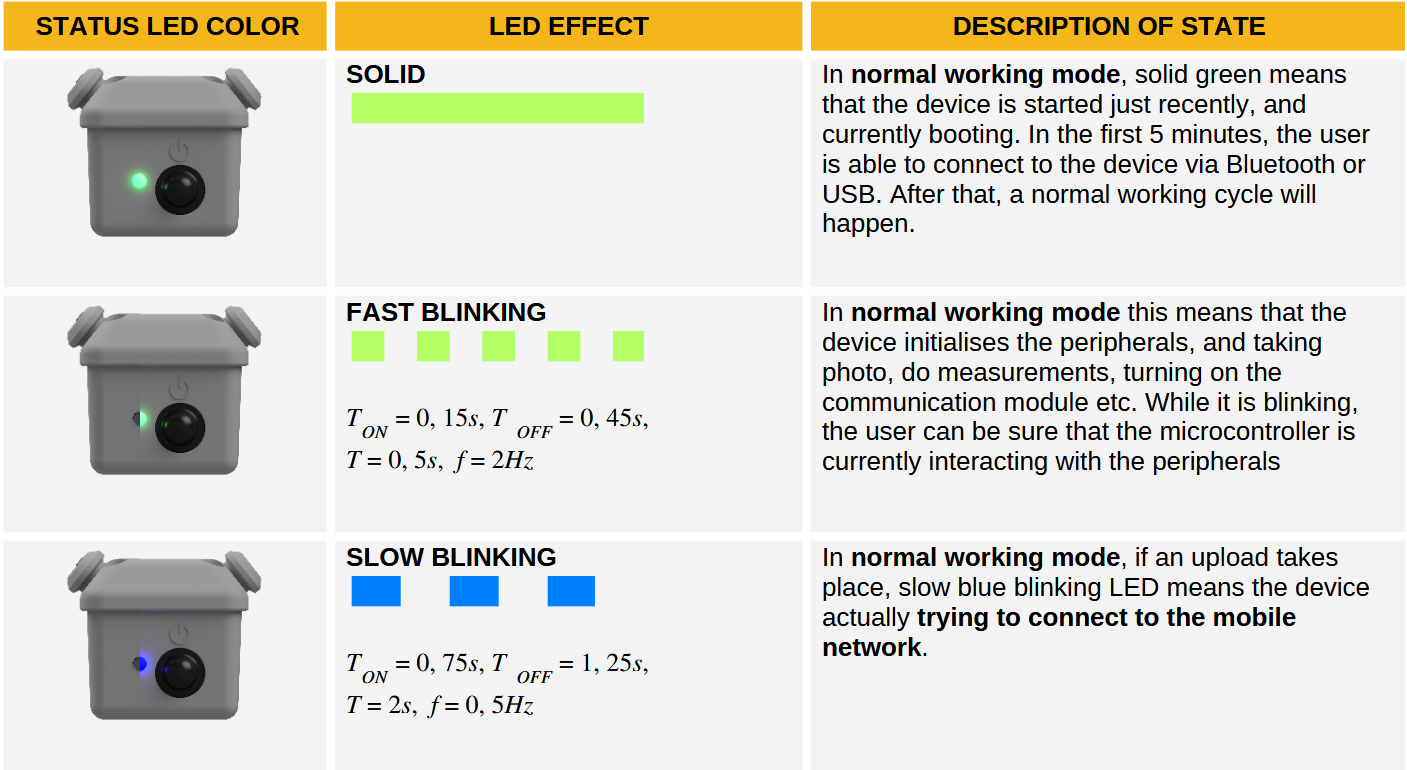
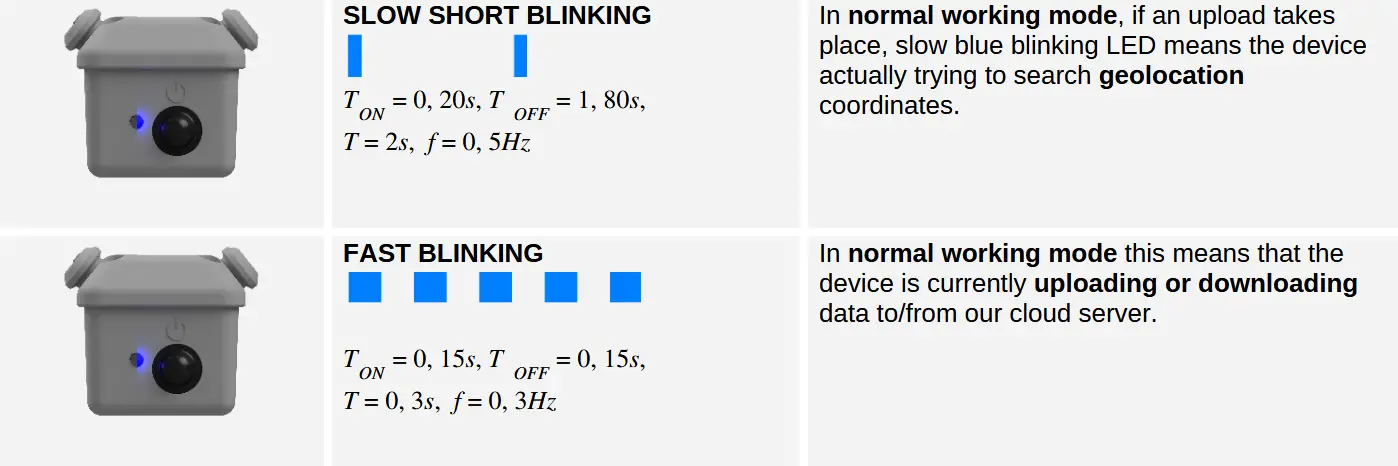
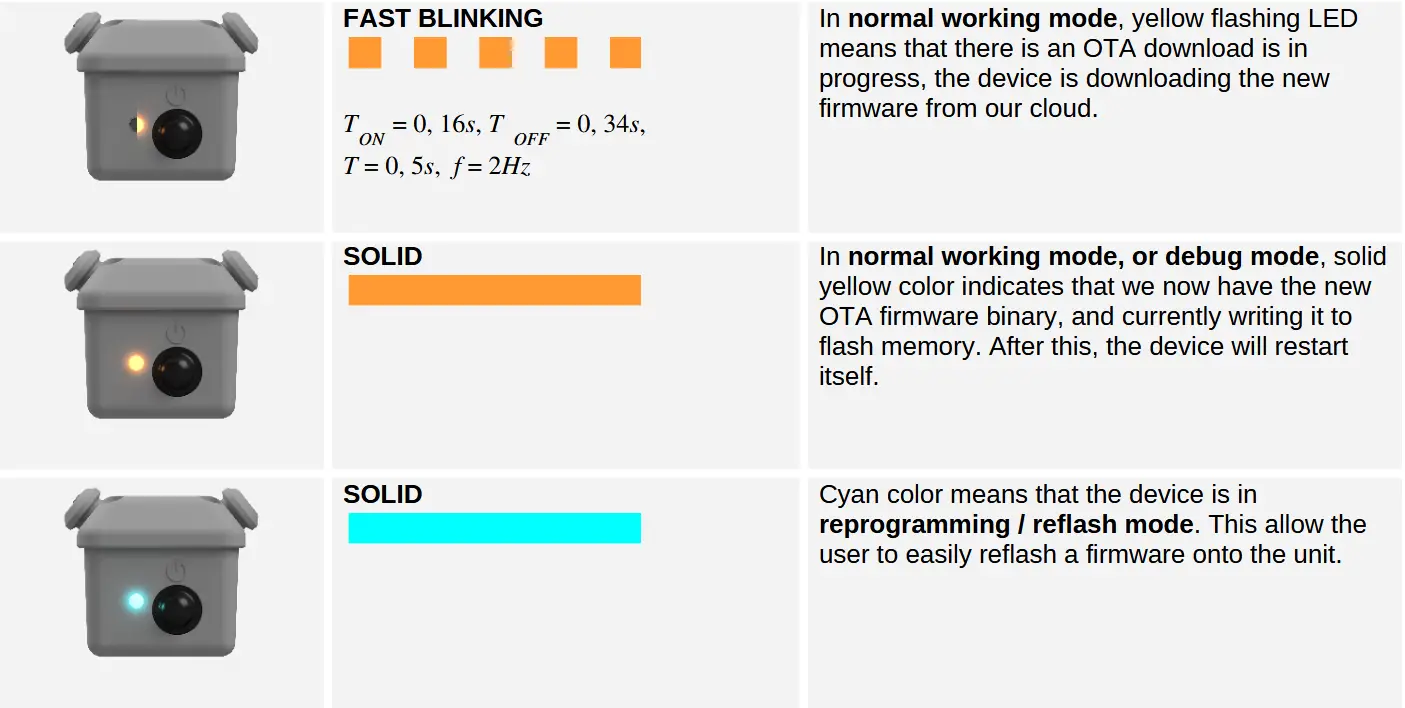

آپریشنل طریقوں
ڈیوائس کو تین طریقوں میں شروع کیا جا سکتا ہے۔ اس کے ساتھ پاور سائیکلوں کی تعداد سے کنٹرول کیا جا سکتا ہے۔ پاور بٹن. پاور سائیکل 5 سیکنڈ کے اندر مکمل ہونا ضروری ہے.
عام آغاز
عام آغاز ایک ہی پاور آن کے ذریعے حاصل کیا جا سکتا ہے۔ اس موڈ میں، USB کیبل یا بلوٹوتھ کے ذریعے ڈیوائس سے جڑنا ممکن ہے۔
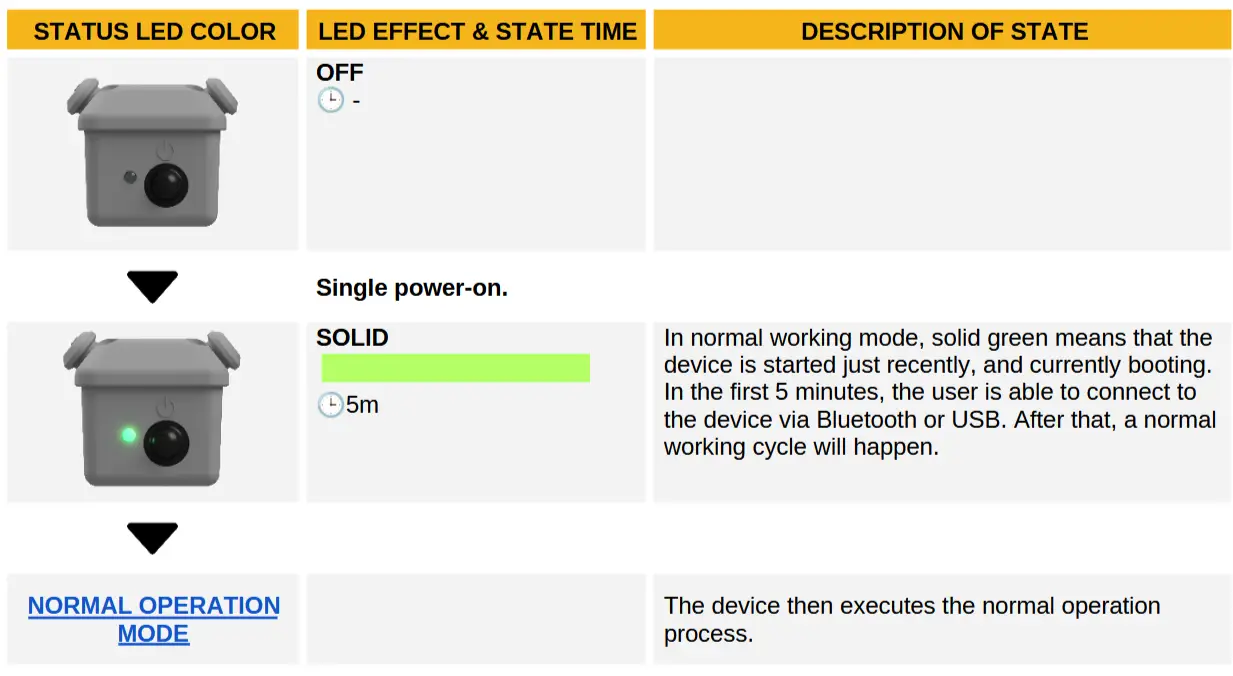
ڈیبگ موڈ
ڈیبگ اسٹارٹ ڈبل پاور آن کے ذریعے حاصل کیا جا سکتا ہے۔ ڈیبگ موڈ بالکل عام ورکنگ موڈ جیسا ہی ہے، لیکن ڈیوائس سے جڑنے کے لیے شروع میں 5 منٹ کے امکان کے بغیر۔
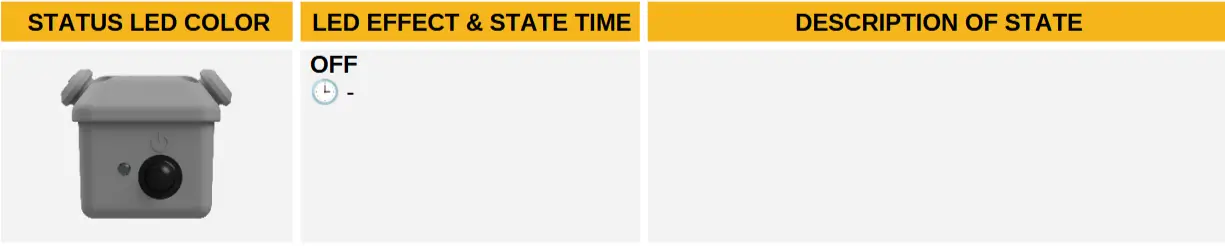
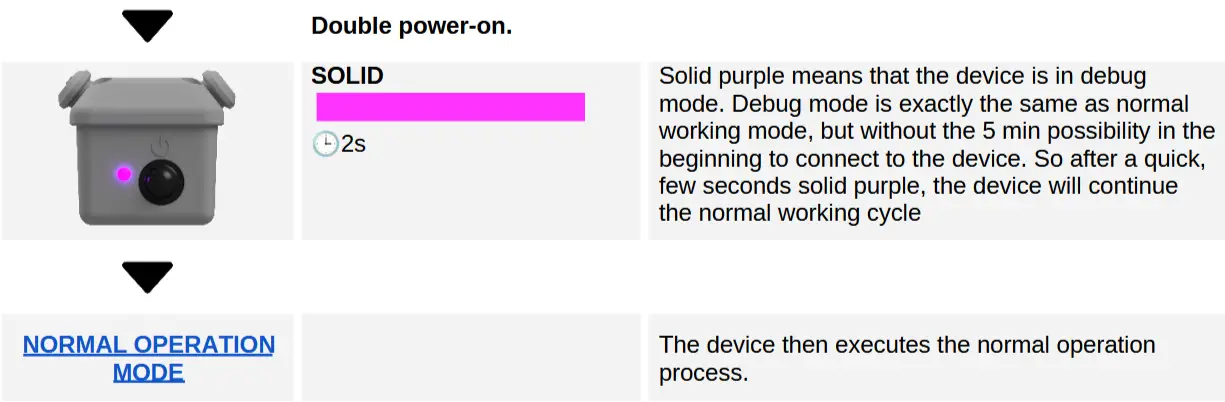
فلیش موڈ
فلیش موڈ اسٹارٹ ٹرپل پاور آن کے ذریعے حاصل کیا جا سکتا ہے۔
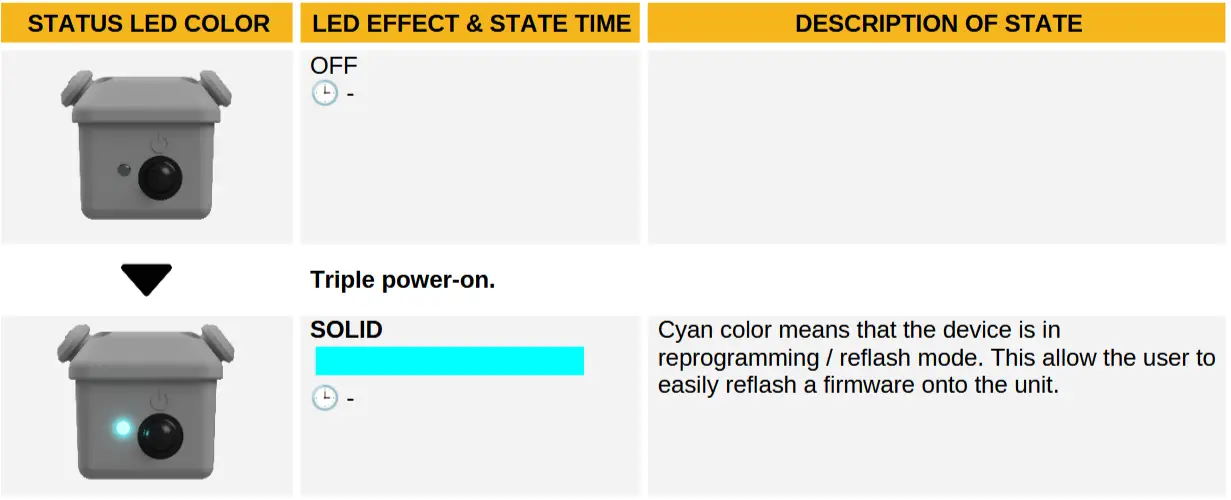
جاگنے کا موڈ
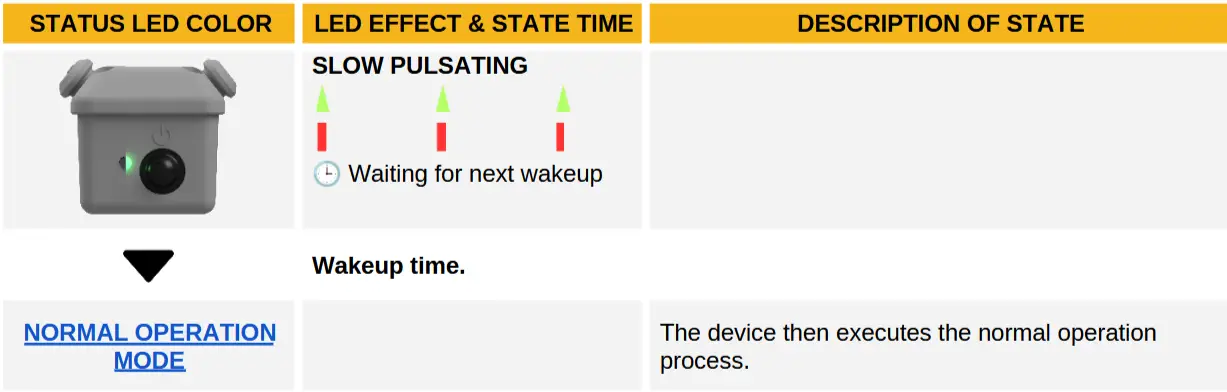
عام آپریشن موڈ
مندرجہ ذیل فلو چارٹ عام آپریشنل موڈ کو واضح کرتا ہے۔ عام آپریشنل عمل کے لیے ممکنہ ابتدائی طریقوں کو بعد میں اس دستاویز میں بیان کیا جائے گا۔
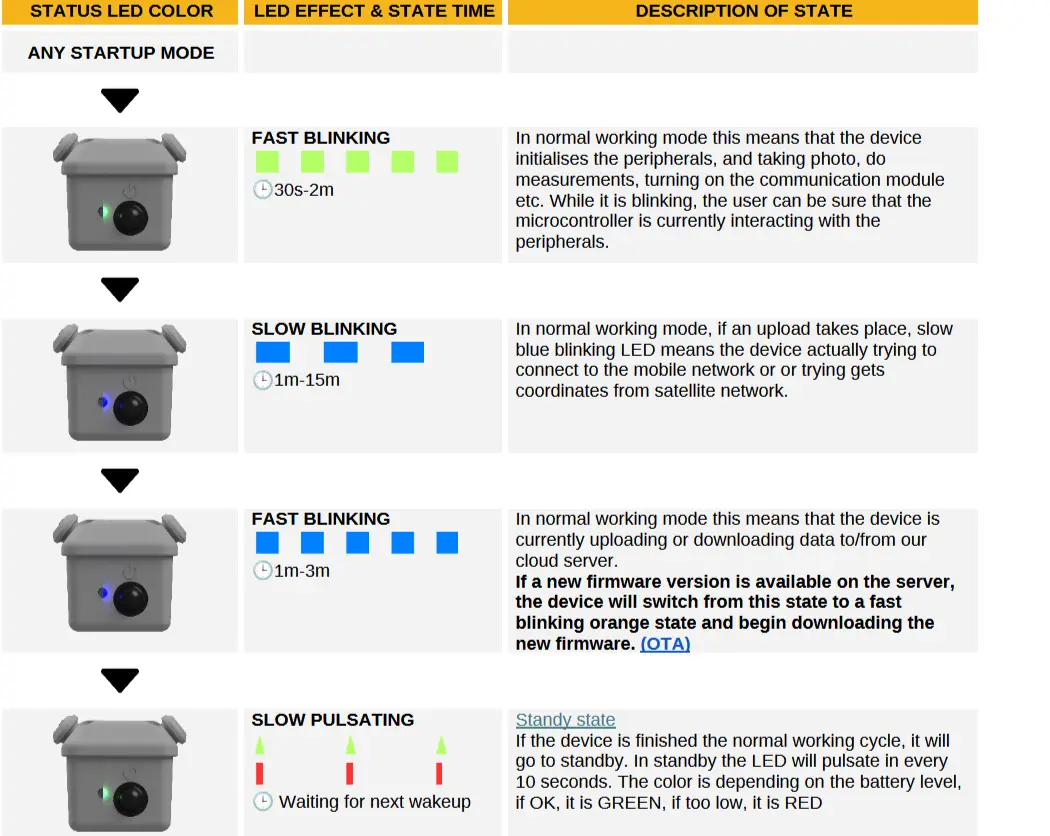
اگر اس عمل میں کوئی خرابی واقع ہوتی ہے، تو آلہ داخل ہوتا ہے۔ خرابی کی حالت.

فرم ویئر اپ ڈیٹ
ڈیوائس فرم ویئر کو تین طریقوں سے اپ ڈیٹ کیا جا سکتا ہے۔ مندرجہ ذیل اس کا مظاہرہ کریں گے۔ یہ ضروری ہے کہ کسی بھی طریقے کے ساتھ ہم فرم ویئر کو براہ راست ڈیوائس پر فلیش نہ کریں۔ اس کے بجائے، ہم بائنری کاپی کرتے ہیں۔ file کسی بھی طریقے کا استعمال کرتے ہوئے ڈیوائس کے اسٹوریج پر جائیں، اور پھر ڈیوائس خود ہی چمک جائے گی۔
یو ایس بی
اس طریقہ کے لیے، ہمیں firmware.bin کی ضرورت ہے۔ file ہمارے کمپیوٹر اور USB-C ڈیٹا کیبل پر. 1. قدم پر، کمپیوٹر کو TRAP Mini 2 سے جوڑیں اور نارمل موڈ اسٹارٹ کے ساتھ آن کریں۔ اس کے بعد، آلہ مندرجہ ذیل حالت میں ہو جائے گا:

اگر کمپیوٹر ڈیوائس کو پہچانتا ہے، تو اس حالت میں 5 منٹ کا وقت لاگو نہیں ہوتا ہے۔ اگر کنکشن کامیاب ہو جاتا ہے، تو ڈیوائس کا ذخیرہ کمپیوٹر پر ظاہر ہو گا۔ 2. قدم کے طور پر، firmware.bin کو کاپی کریں۔ file کمپیوٹر سے ڈیوائس کے اسٹوریج تک۔ اس میں 1 منٹ تک کا وقت لگ سکتا ہے۔ اگر file ڈیوائس پر کامیابی کے ساتھ اپ لوڈ کر دیا گیا ہے، تیسرا مرحلہ ڈیوائس کو ڈیبگ موڈ میں شروع کرنا ہے۔ جب آلہ شروع ہوتا ہے، یہ پتہ لگاتا ہے کہ firmware.bin file سٹوریج پر ہے، اور خود کو چمکنا شروع کر دیتا ہے۔. ایل ای ڈی کی حیثیت مندرجہ ذیل ہوگی:
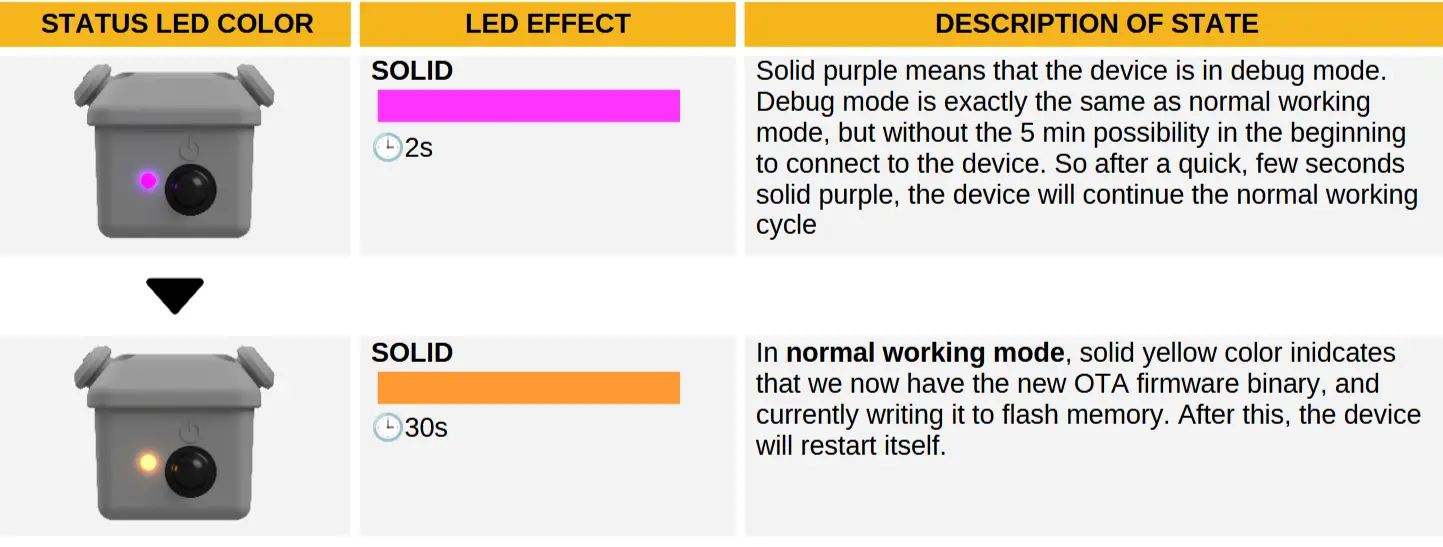
اگر ڈیوائس نے فلیش کا عمل مکمل کر لیا ہے، تو یہ خود کو دوبارہ شروع کر دے گا، اب نئے فرم ویئر ورژن کے ساتھ۔
بلوٹوتھ (تعاون یافتہ نہیں)
یہ ابھی تک موجودہ موبائل ایپلیکیشن میں دستیاب نہیں ہے۔ پہلے قدم کے طور پر، آلہ کو ایک عام موڈ اسٹارٹ کے ساتھ آن کیا جانا چاہیے۔ بعد کے ورژن میں، یہ بھی دستیاب ہوگا۔
اوور دی ایئر (OTA)
اس طریقہ کار کے ساتھ، کسی انسانی مداخلت کی ضرورت نہیں ہے. یہاں، آلہ آزادانہ طور پر سرور سے نیا فرم ویئر ورژن حاصل کرتا ہے اور پھر خود ہی چمکتا ہے۔ یہ اس وقت کیا جا سکتا ہے جب آلہ نیٹ ورک کنکشن کا عمل مکمل کر لے اور کنفیگریشن کی درخواست کرے۔ file سرور سے اگر ایک نیا فرم ویئر ورژن دستیاب ہے، تو ڈیوائس کی حالتیں اس طرح ہوں گی:
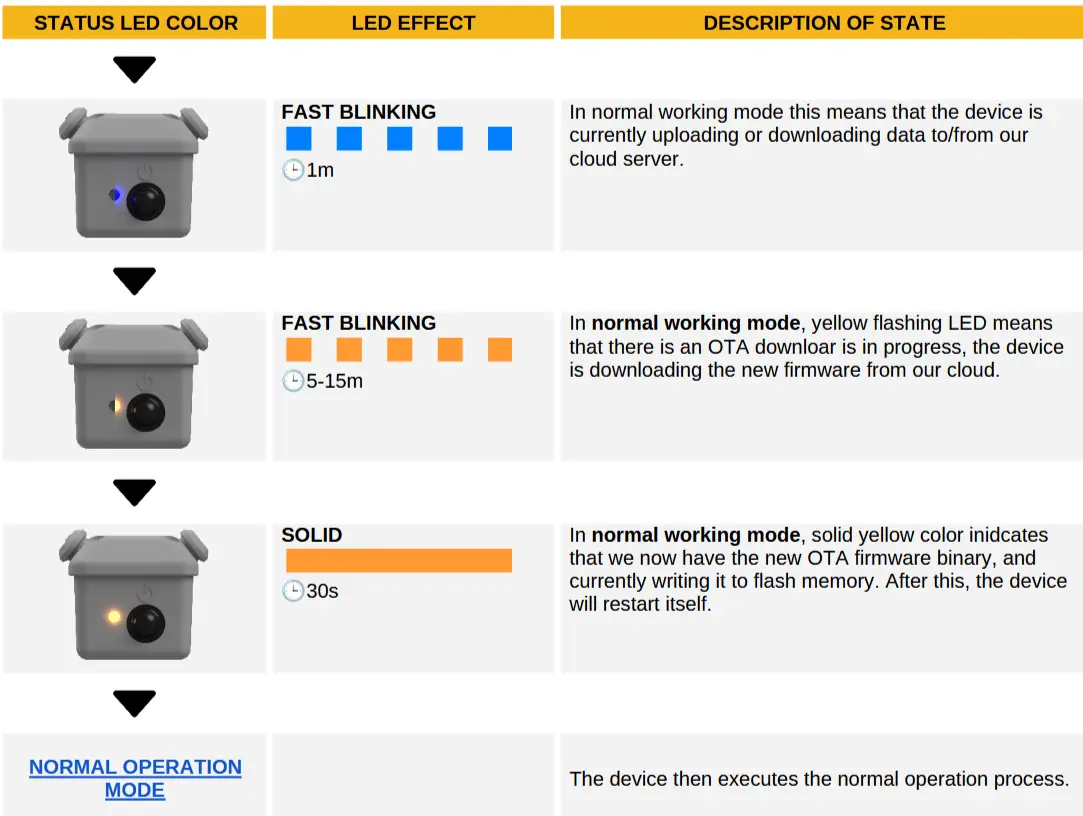
اگر ڈیوائس نے فلیش کا عمل مکمل کر لیا ہے، تو یہ خود کو دوبارہ شروع کر دے گا، اب نئے فرم ویئر ورژن کے ساتھ۔
ایف سی سی کا بیان
- یہ آلہ FCC قواعد کے حصہ 15 کی تعمیل کرتا ہے۔ آپریشن مندرجہ ذیل دو شرائط سے مشروط ہے۔
(1) یہ آلہ نقصان دہ مداخلت کا سبب نہیں بن سکتا۔
(2) اس ڈیوائس کو موصول ہونے والی کسی بھی مداخلت کو قبول کرنا چاہیے، بشمول مداخلت جو ناپسندیدہ آپریشن کا سبب بن سکتی ہے۔ - تعمیل کے لیے ذمہ دار فریق کی طرف سے واضح طور پر منظور شدہ تبدیلیاں یا ترمیمات صارف کے آلات کو چلانے کا اختیار ختم کر سکتی ہیں۔
نوٹ: اس سامان کی جانچ کی گئی ہے اور FCC رولز کے حصہ 15 کے مطابق کلاس B ڈیجیٹل ڈیوائس کی حدود کی تعمیل کرتا ہے۔ یہ حدود رہائشی تنصیب میں نقصان دہ مداخلت کے خلاف معقول تحفظ فراہم کرنے کے لیے بنائی گئی ہیں۔
یہ سامان استعمال کرتا ہے اور ریڈیو فریکوئنسی توانائی کو خارج کر سکتا ہے اور، اگر انسٹال اور ہدایات کے مطابق استعمال نہ کیا جائے تو، ریڈیو مواصلات میں نقصان دہ مداخلت کا سبب بن سکتا ہے۔ تاہم، اس بات کی کوئی ضمانت نہیں ہے کہ کسی خاص تنصیب میں مداخلت نہیں ہوگی۔ اگر یہ آلات ریڈیو یا ٹیلی ویژن کے استقبالیہ میں نقصان دہ مداخلت کا باعث بنتے ہیں، جس کا تعین آلات کو بند اور آن کر کے کیا جا سکتا ہے، تو صارف کی حوصلہ افزائی کی جاتی ہے کہ وہ درج ذیل میں سے ایک یا زیادہ اقدامات کے ذریعے مداخلت کو درست کرنے کی کوشش کرے:
- وصول کرنے والے اینٹینا کو دوبارہ ترتیب دیں یا دوبارہ منتقل کریں۔
- سامان اور وصول کنندہ کے درمیان علیحدگی میں اضافہ کریں۔
- سامان کو کسی ایسے سرکٹ پر آؤٹ لیٹ سے جوڑیں جس سے رسیور جڑا ہوا ہے۔
- مدد کے لیے ڈیلر یا کسی تجربہ کار ریڈیو/ٹی وی ٹیکنیشن سے مشورہ کریں۔
ڈیوائس کا جائزہ عام RF کی نمائش کی ضروریات کو پورا کرنے کے لیے کیا گیا ہے۔ اس آلات کو ریڈی ایٹر اور آپ کے جسم کے درمیان کم از کم 20 سینٹی میٹر کے فاصلے پر نصب اور چلایا جانا چاہیے۔
دستاویزات / وسائل
 |
scoutlabs Mini V2 کیمرے پر مبنی سینسر [پی ڈی ایف] یوزر مینوئل Mini V2 کیمرہ پر مبنی سینسرز، کیمرہ پر مبنی سینسر، بیسڈ سینسرز، سینسر |